この記事を読むのに必要な時間は約 6 分です。
タスク・時間管理アプリ「Taskuma(たすくま)」についての記事の2回目です。
その他の記事は以下をご覧ください。
- 「たすくま」の使い方(1)~タスク管理 | MasaLog
- 「たすくま」の使い方 (3)~1分間隔のリマインダーで絶対実施! | MasaLog
- 「たすくま」の使い方(4)~行動記録を分析して振り返る | MasaLog
今回も前回同様、私の利用例をお見せしながら、その強力な機能をご紹介したいと思います。 今回ご紹介するのは、チェックリスト機能です。
タスクと関連付けたチェックリストがとても有効
「Taskuma(たすくま)」では、登録したタスクのそれぞれにチェックリストを設定することができます。
朝、会社に行く身支度をしたり、スポーツクラブの帰りに色々なアプリで記録をする時に、忘れ物や漏れがないようにするために、私は以前からアプリを使ってチェックリストを活用しています。
参考:チェックリストで忘れ物を劇的に改善! | MasaLog
チェック忘れ・サボり防止に効果有り
上記の記事でもご紹介しているように、これまでもチェックリストにはアプリを使っていました。
ただ、「Taskuma(たすくま)」では、今からやろうとしているタスクにそのタスク用のチェックリストを設定することができます。タスクを確認したその画面からチェックリストを開くことができるので、チェックを忘れたり、サボったりということが起きにくくなりました。
例えば、以下は平日朝の「出勤準備」タスクに設定したチェックリストです。タスク一覧でこのタスクをダブルタップするか、タスクの詳細画面でフリックすると現れます。内容はもともと使っていたアプリで使いながら、細々と見直していたものを転記したので、細かいですが忘れると1日不便を感じたものばかりです。
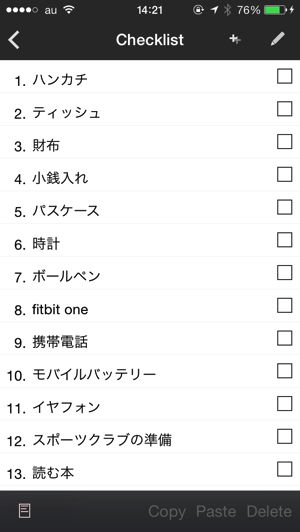
アプリの起動もチェックインもできる
「Taskuma(たすくま)」のチェックリストには、他のアプリを起動したり、Foursquareで特定の場所にチェックインしたりする機能があります。
以下は、私がスポーツクラブに行くタスクに設定してあるチェックリストです。忘れ物が無いかを確認したり、記録に残したりと帰宅前にやることをチェックするのに使ってます。リストの中でスポーツクラブへのチェックインや記録アプリの起動もできるので便利です。
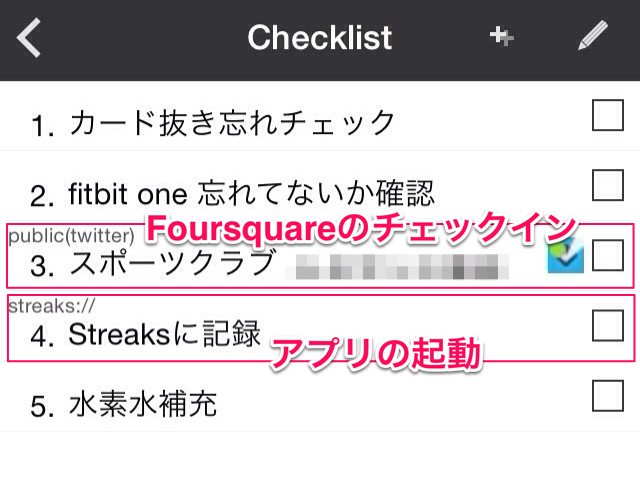
他のアプリの連続起動には
日次レビューなど複数のアプリを起動するタスクも、このチェックリストから順番にアプリを起動していけば良いので楽です。以前は一つずつ別のリマインダに登録していましたが、一気にリマインドされても困るので少しずつ時間をずらしたり、面倒でした。
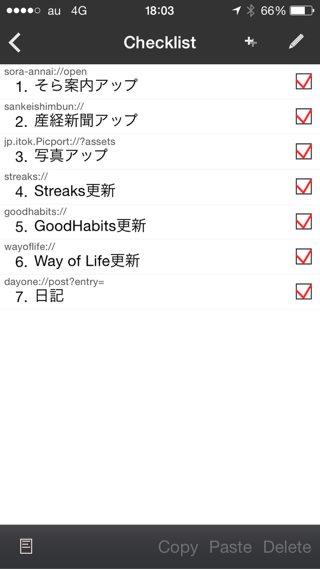
これでも十分便利だったのですが、お友達のよっしーさん(@yosshi7777) がウルトラ便利な方法を教えてくれました。
マニアックな「Taskuma(たすくま)」に、さらにマニアックなアプリを活用した方法組み合わせた方法ですが、設定できる方であれば、超おすすめです。上の一覧で並べたアプリを順番に立ち上げるのが非常に楽になりました。
あとがき
「Taskuma(たすくま)」の私の使い方、2回目はチェックリストとしての使い方をご紹介しました。
タスクを順番にこなしていきながら、その中で確認しないといけないことや使いたいアプリがリスト化されているのは、思った以上に便利です。毎日繰り返すタスクにチェックリストを設定しておけば、作業の抜けや忘れ物が確実に減りそうです。
私の場合は以前からチェックリストは使っていたのですが、この機能のおかげで毎日使うアプリを1つ減らすことができました。同じように「Taskuma(たすくま)」の機能のおかげで利用頻度が減ったり、使わなくなったアプリは他にもあります。 1つのアプリで色々済ませられると、なかなかはかどります。
それらの機能については、また次回ご紹介します。また読みにきていただけると嬉しいです。
関連記事
チェックリスト機能のおかげで、22時からのリマインダが整理できました








